【お名前.com URL転送 設定方法】Google AdSense登録したいはてなブログ初心者は必見


Google AdSenseの審査登録してみたよ!

おおー、ブログ2ヶ月目にしてようやく審査登録したのね!

うう、ずっとやろうとはしてたけど"ある設定"がよく分からなくて諦めちゃってたんだ・・・

"ある設定"って何なの??

お名前.comの「URL転送設定」だよ・・・
このサイトは一体何年前のサイトですか?ってくらい分かりにくいのさ

でも、ようやくやり方が分かったから、僕と同じく悩んでいるはてなブロガー向けに
「URL転送設定」のやり方について解説するよ!
この記事は
そんな「はてなブロガーさん」向けの記事になります。
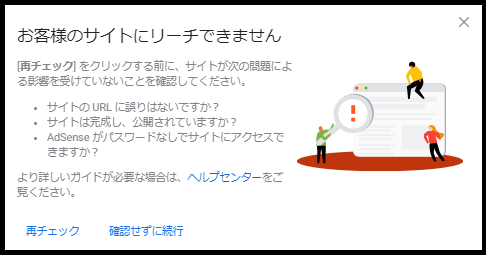
URL転送設定って何?

そもそも「URL転送設定」って何やねん!というはてなブロガーさんが多いと思うのでそこから説明します!
分かってる人は飛ばしてOKです!
知らなくてもとりあえずGoogle AdSense登録出来ればいい人思う人も飛ばしていいよ!

月額100円かかるサービスだから、ちゃんと知りたい!って人は読んでおこう!
「自分のブログのURL」に飛んできた人を「別のURL」に自動で飛ばしてくれる サービス
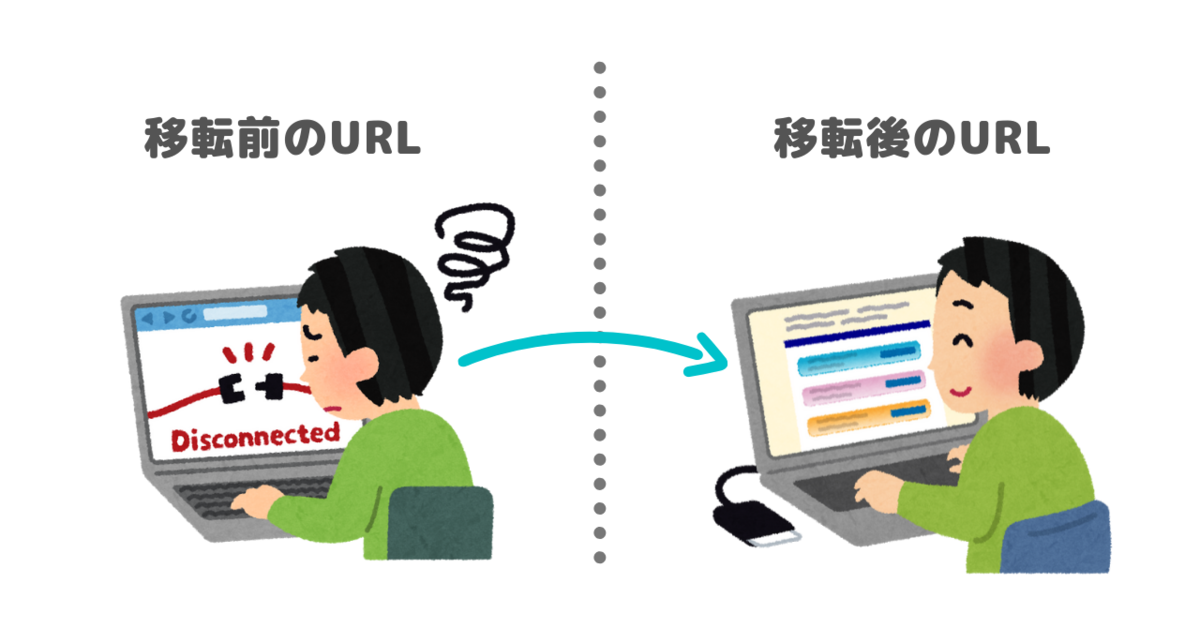
例えばあなたがブログを移転した際に、
過去に使っていたブログにアクセスしに来た人を「今のブログに自動で転送する」事ができる設定になります!
 ハナちゃん
ハナちゃん便利な機能だけど、なんでその機能が必要なの?

それはね、Google先生が何故かURLを誤解してしまうからだよ!
Google先生がなぜ 誤解してしまうかは詳しい人に聞いてください。(投げやり)
じゃあどうすればいいの?
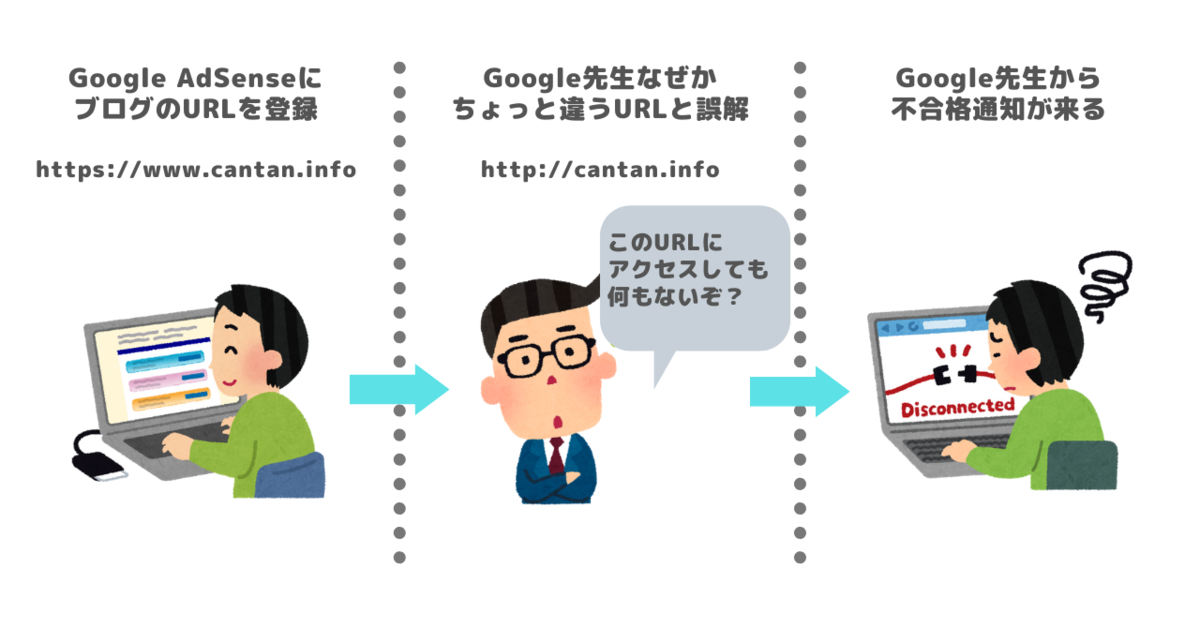
なぜかGoogle先生がURLを誤解して、アクセスできないURLを審査してしまい、不合格通知を送ってきます。
解決策としては
誤解したURLにアクセスしたら、自分のブログに転送されるように設定する
です!

Google先生が勘違いしたURLに来たら自分のブログのURL飛ばしてしまおう!
それでは次は実際にやり方をご説明します!
URL転送設定方法

それでは簡単に手順を説明すると
- お名前.comサイトで「転送Plus」サービスに申し込む(¥100円)
- お名前.comサイトで「URL転送」機能を設定
それでは一番から解説していきます。
1.お名前.comサイトで「転送Plus」サービスに申し込む(¥100円)

↑上記のリンクから「転送Plus」のサービスに申し込みます!
ここは難しくないので割愛!
2.お名前.comサイトで「URL転送」機能を設定
▼まずはログインします
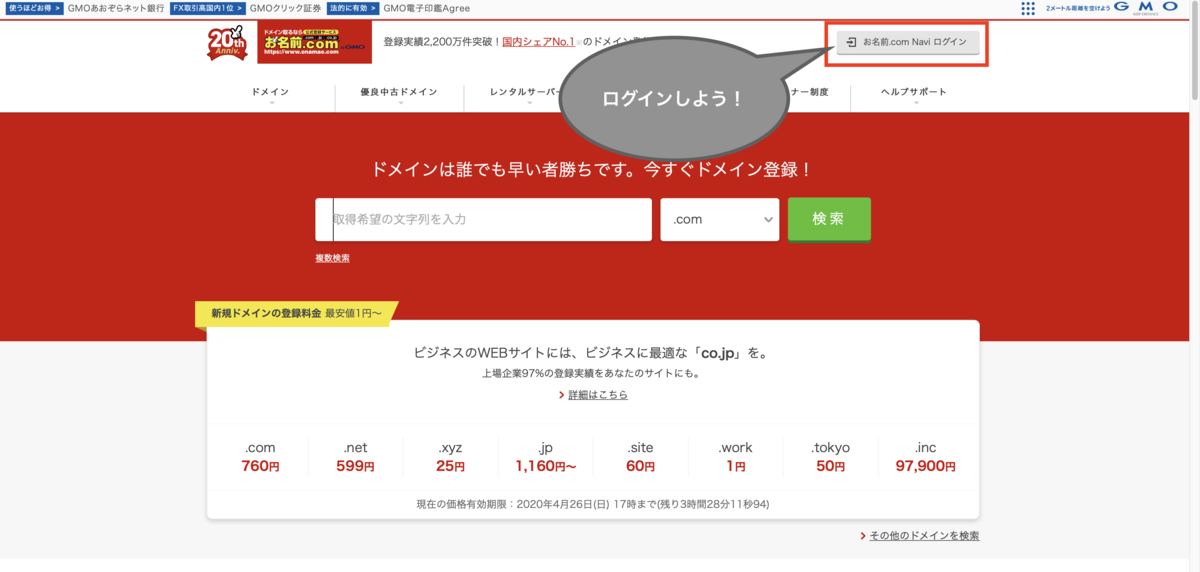
▼お名前IDとパスワードを入力

▼ドメインを選択
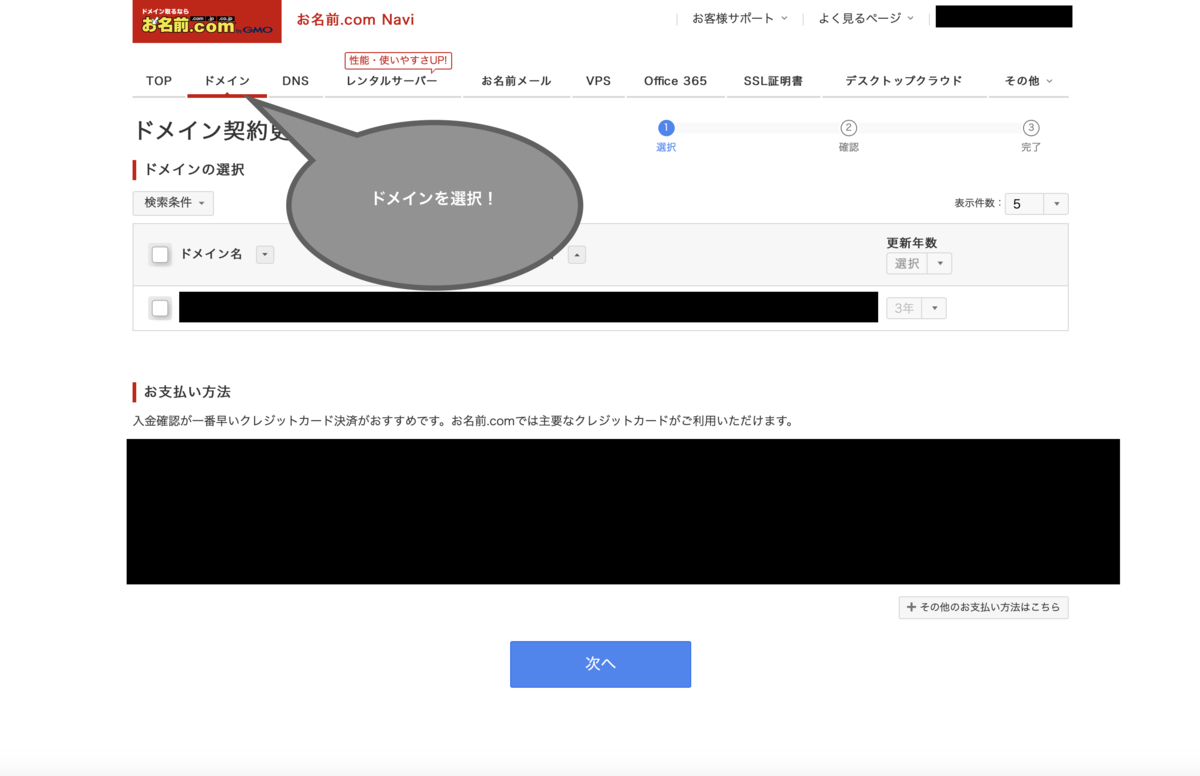
▼気にせず「更新画面から移動する」を選択
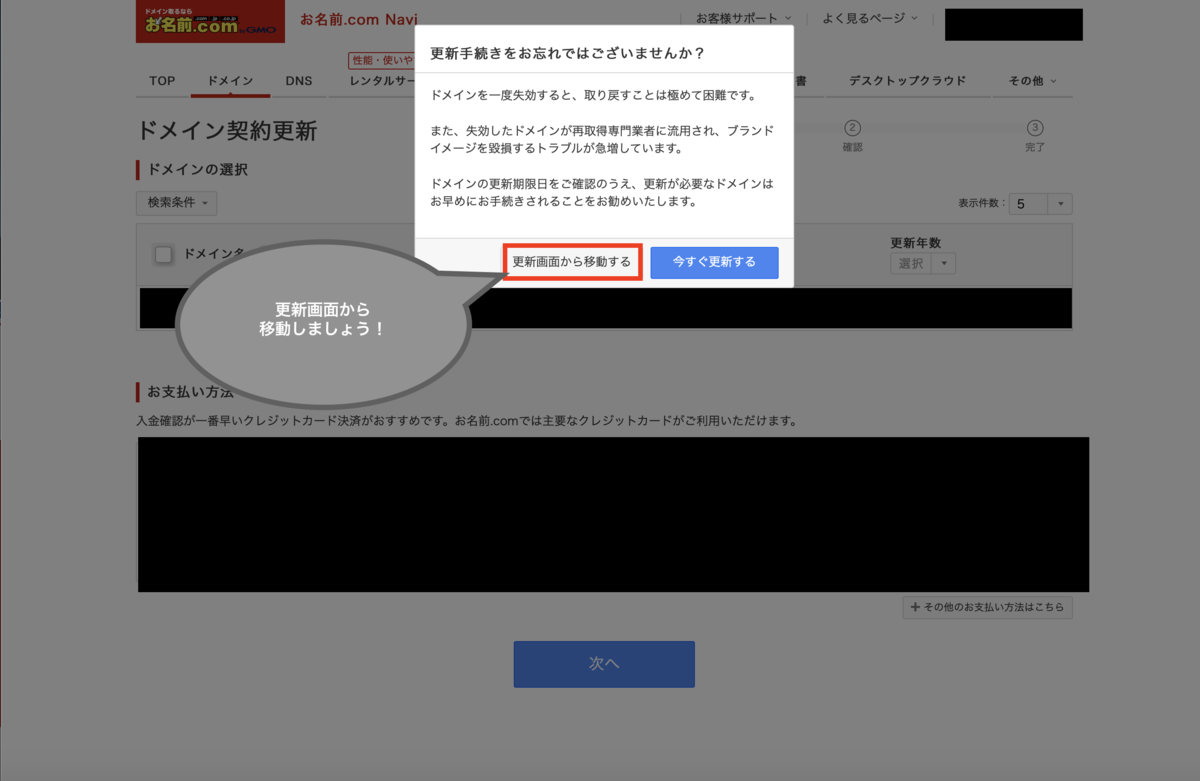
▼ドメイン機能一覧を選択
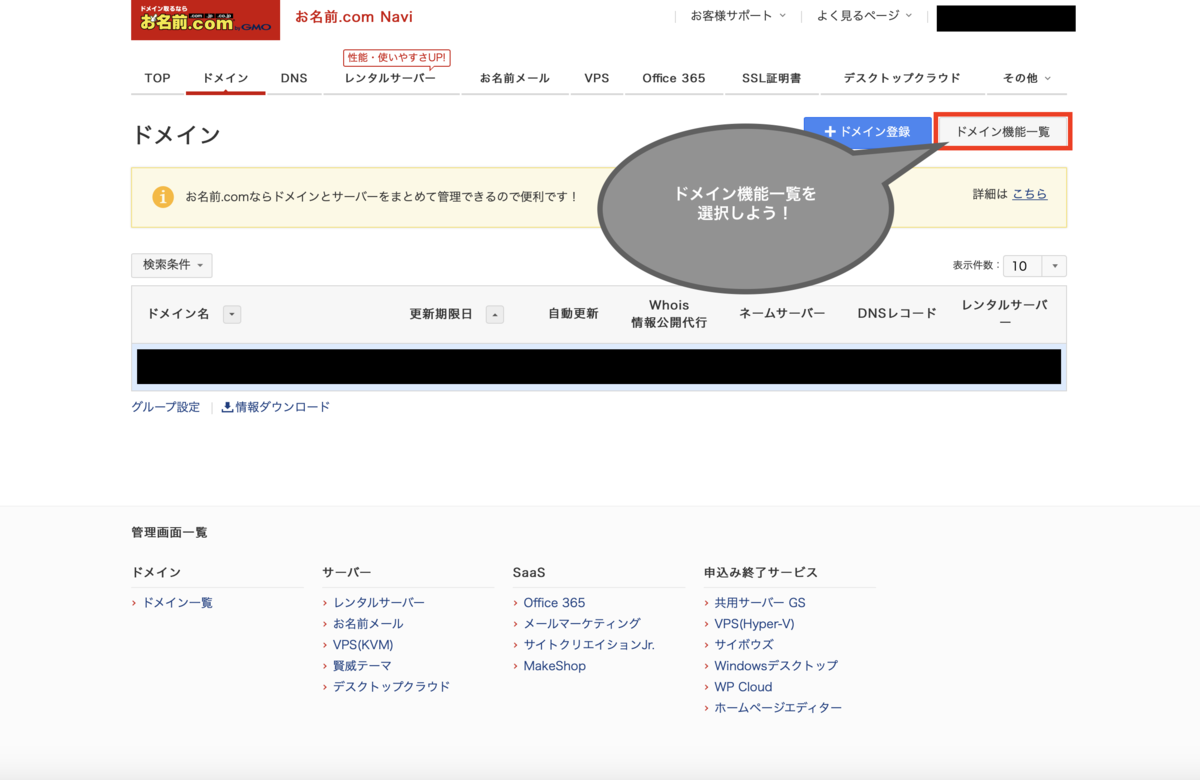
▼ページを下にスクロールする
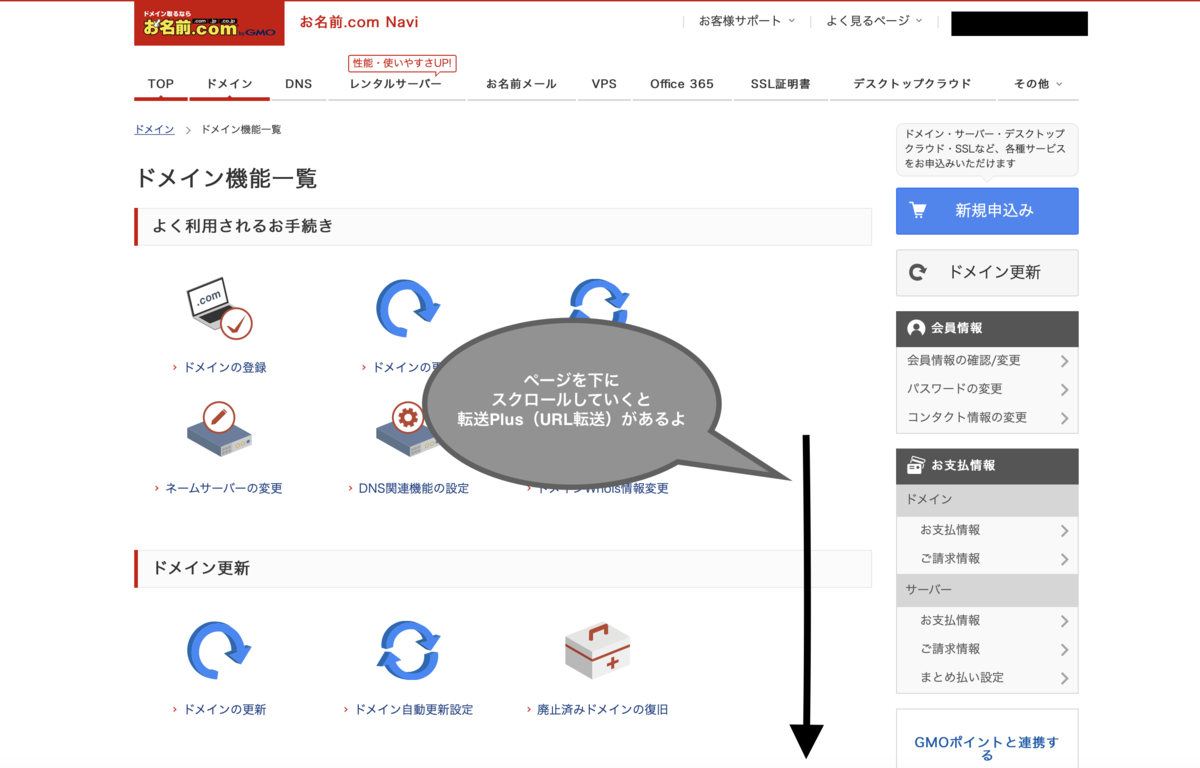
▼「転送Plus(URL転送)」を選択
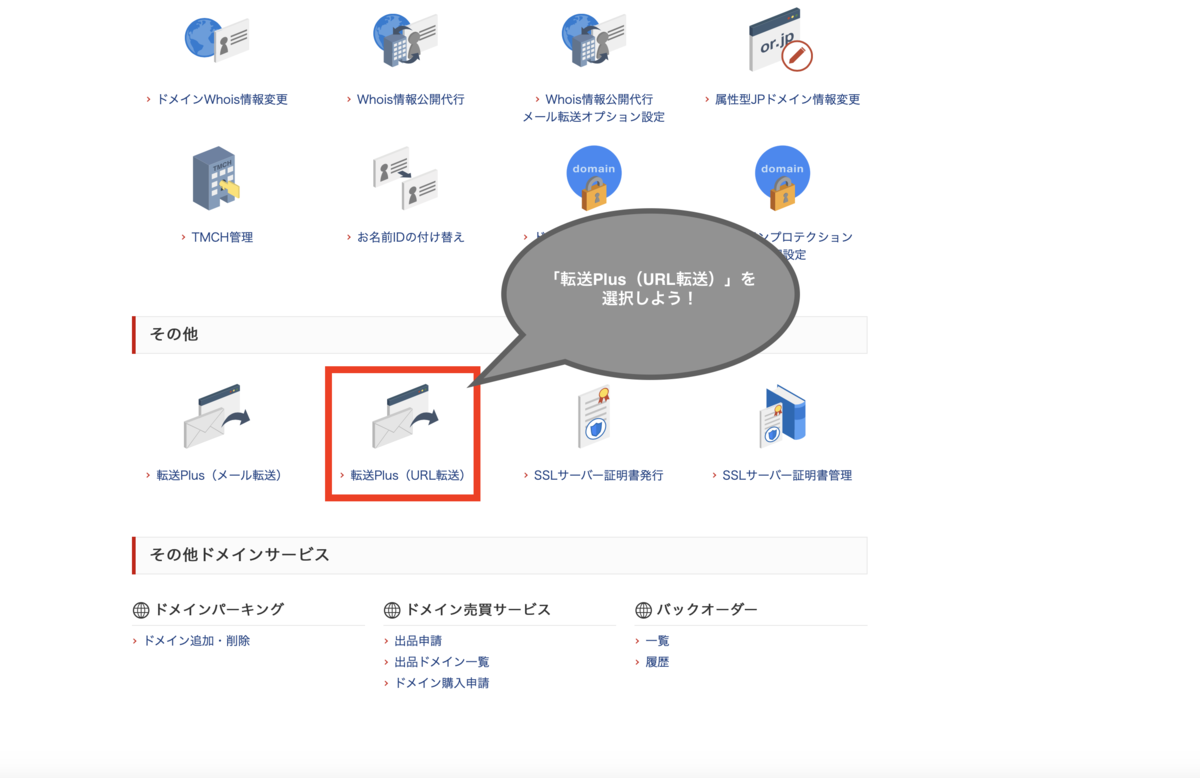
▼「選択する」を選択
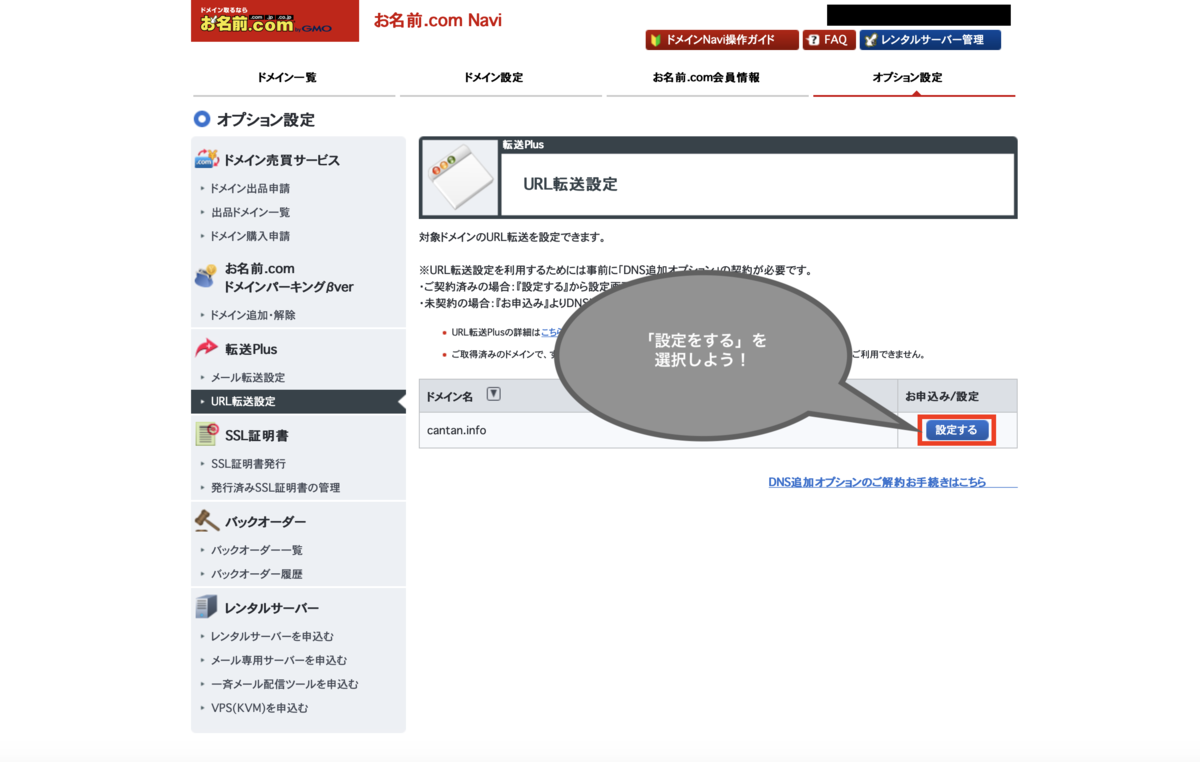
▼「新規追加」を選択
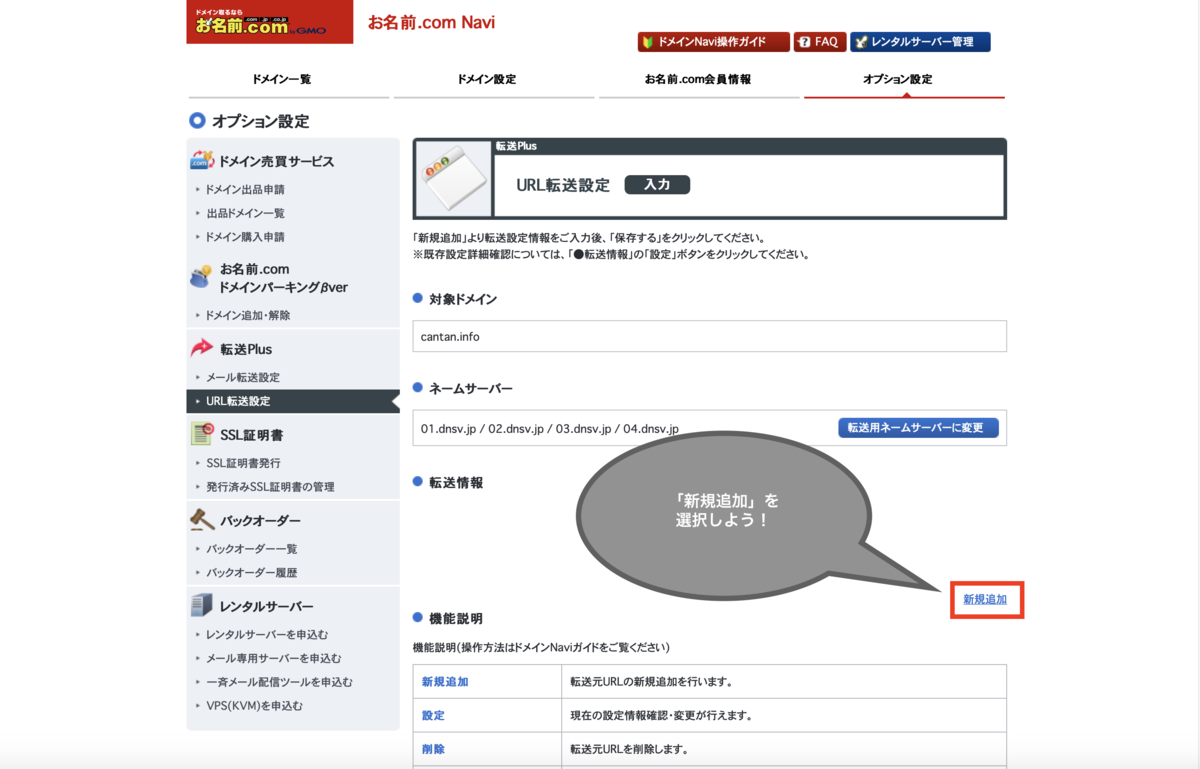
▼「www.なしのみ」を選択、「https://」を選択
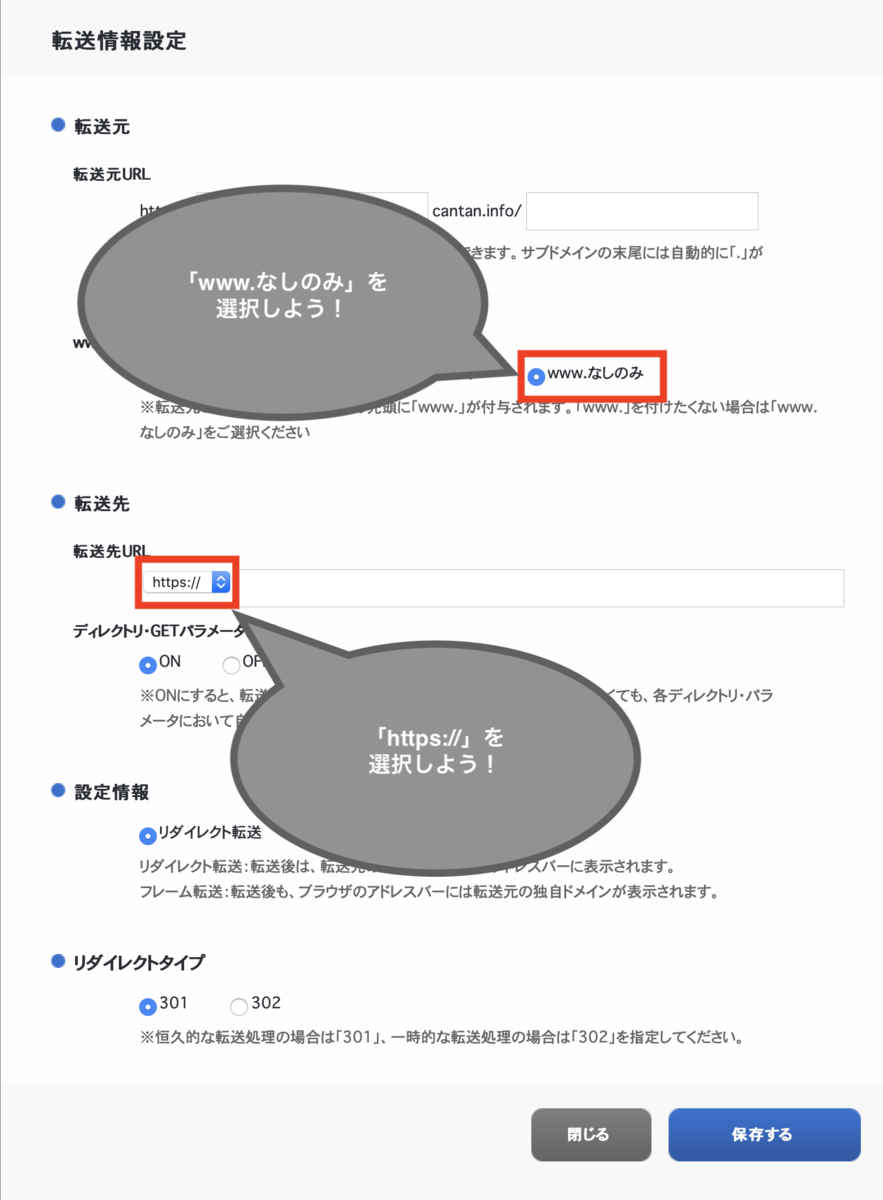
▼自分のブログのURLをコピーする

▼自分のブログのURLの「https://」を消して入力する
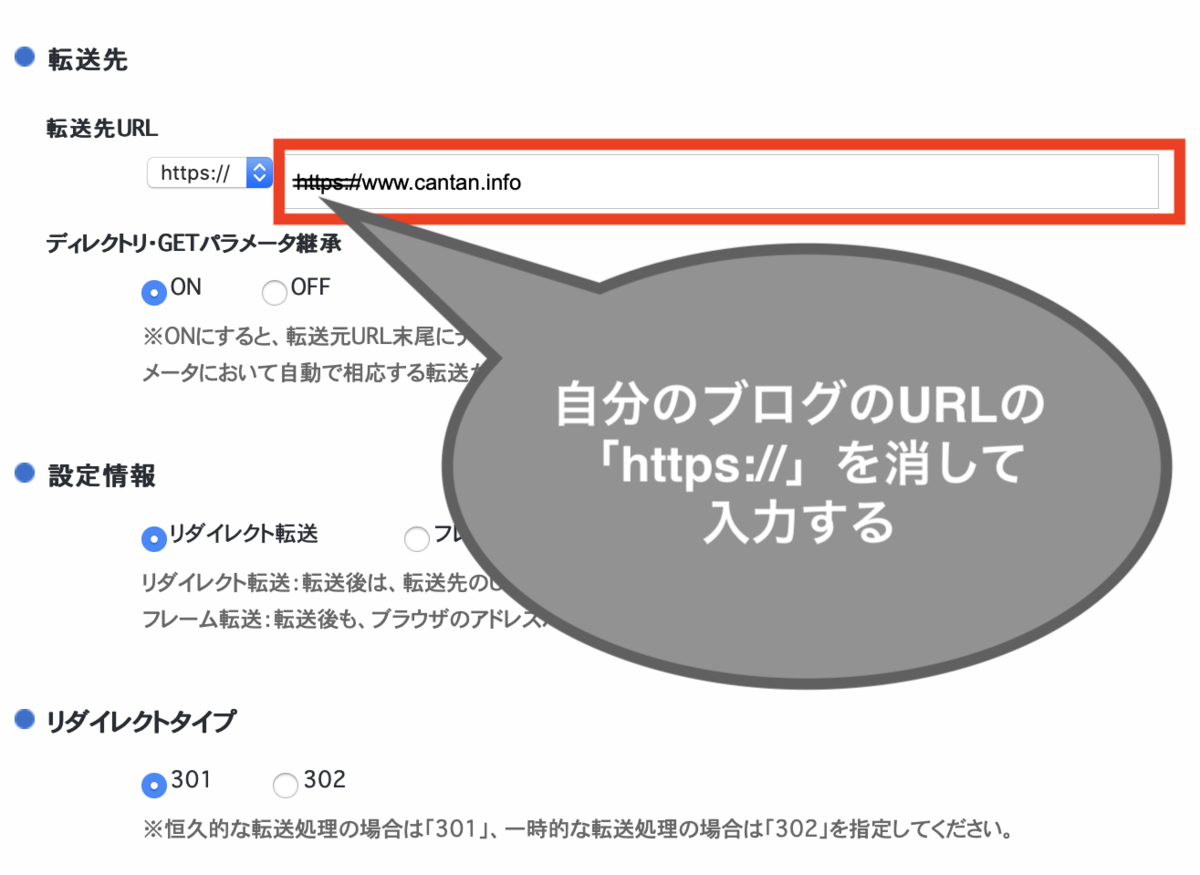
▼保存するを選択
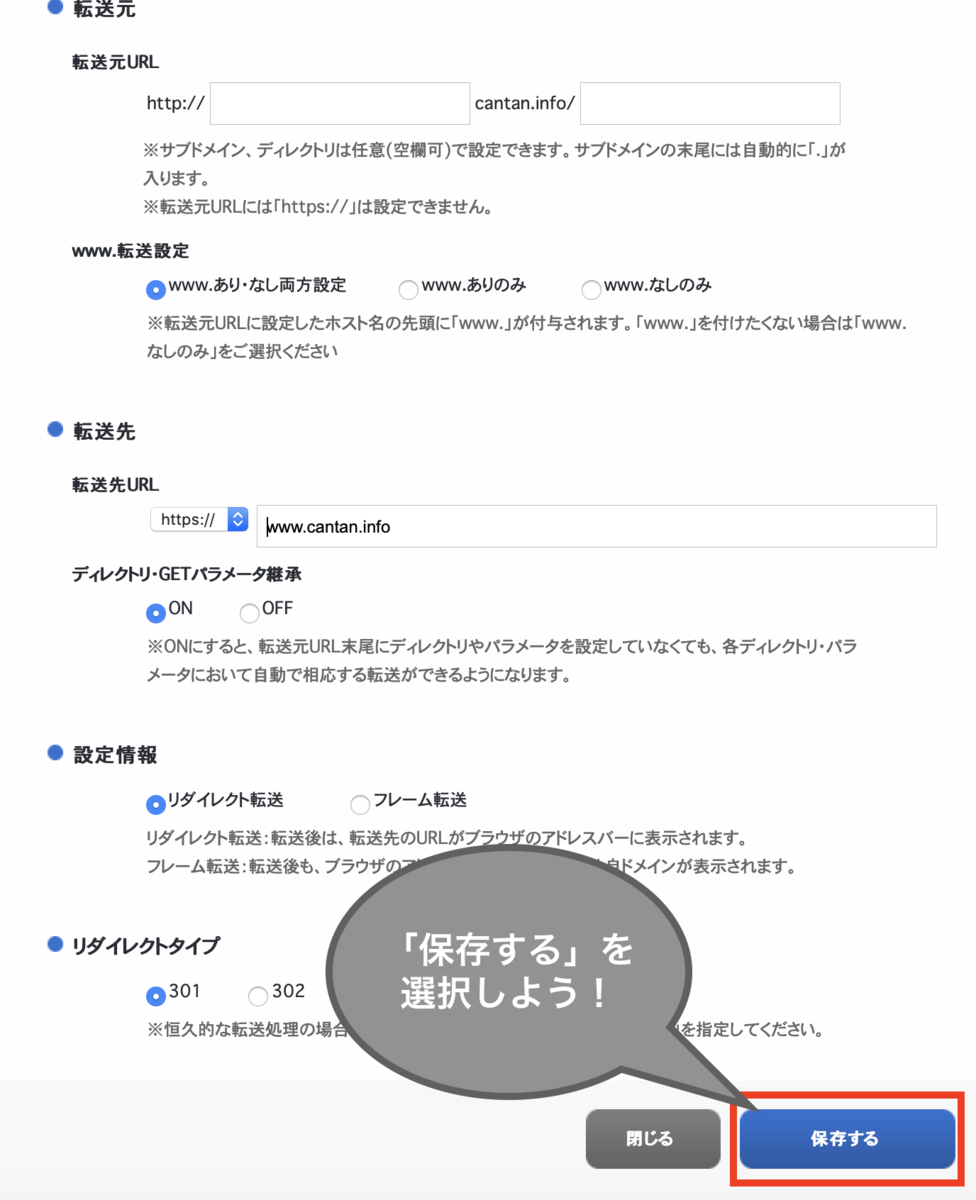
▼転送情報に設定が表示しているか確認
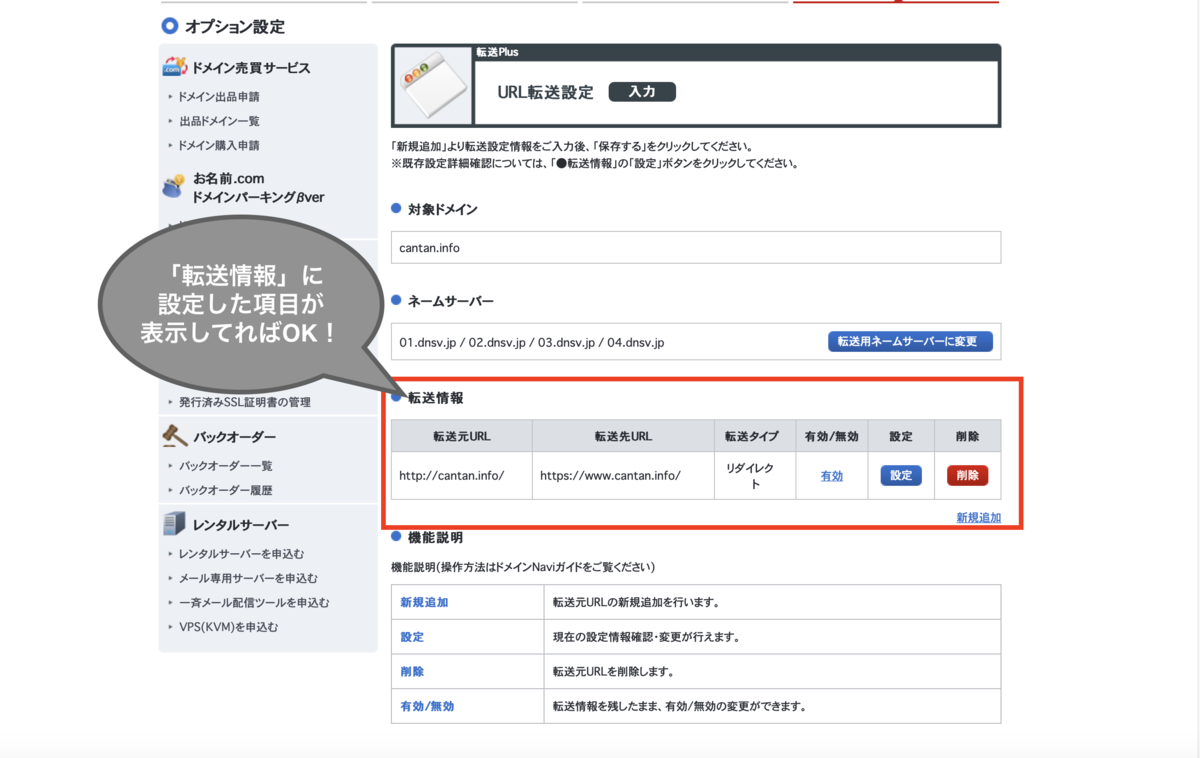
▼転送元URLに飛んでみて自分のブログが表示するか確認
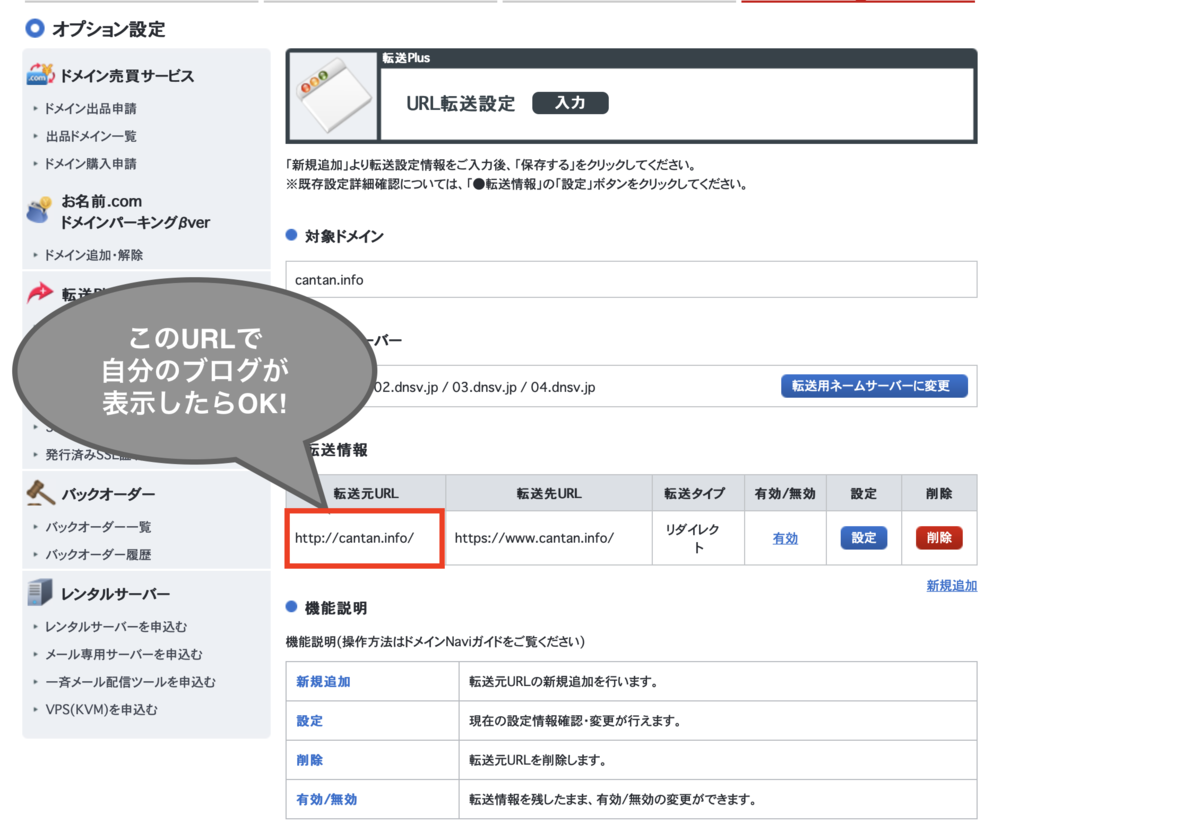
自分のブログが表示すれば設定は完了です!
これでGoogle先生があなたのサイトをちゃんと訪れて審査してくれるようになります!

これでURL転送設定は完了!まぁGoogle AdSenseに合格できるかどうかはまた別の問題だけどね!
それでは今日はこの辺で、かんたでしたヽ(´▽`)/